Warum ist der Desktop-Suchdienst nicht verfügbar
Sie möchten nach einer bestimmten E-Mail-Nachricht suchen, aber die Suche in Outlook funktioniert nicht. Alle Funktionen auf der Registerkarte „Suchen" (im Menüband) sind ausgegraut, und wenn Sie den Mauszeiger über eine dieser Funktionen bewegen, wird eine QuickInfo angezeigt, die Ihnen mitteilt, dass sie nicht verfügbar ist. Das Problem kann darin bestehen, dass der Windows-Suchdienst entweder nicht ausgeführt wird oder nicht in einem optimalen Startmodus ausgeführt wird. In diesem Fall sind die Outlook-Suchfunktionen nicht verfügbar.
Machen Sie den Windows-Suchdienst für Outlook verfügbar
Verwenden Sie das folgende Verfahren, um sicherzustellen, dass der Windows-Suchdienst für Outlook verfügbar ist.
Wenn Sie Outlook geöffnet haben, schließen Sie es.
Drücken Sie die Windows-Logo-Taste+R, um das Dialogfeld „Ausführen" zu öffnen.
Geben Sie Services.msc in das Dialogfeld Ausführen ein und klicken Sie dann auf OK .
Scrollen Sie im Fenster „Dienste" zum Windows-Suchdienst , klicken Sie mit der rechten Maustaste darauf und klicken Sie dann auf Eigenschaften .
Überprüfen Sie in den Windows Search-Eigenschaften auf der Registerkarte Allgemein , ob der Dienststatus Wird ausgeführt lautet, und klicken Sie andernfalls auf Start . Stellen Sie sicher, dass der Starttyp auf einen der folgenden eingestellt ist:
Automatisch : Der Dienst startet sofort nach dem Start von Windows.
Automatisch (Verzögerter Start) : Der Dienst startet kurz (z. B. einige Minuten) nachdem der letzte automatische Dienst gestartet wurde.
Wichtig: Die Einstellung Deaktiviert verhindert, dass der Dienst ausgeführt wird.
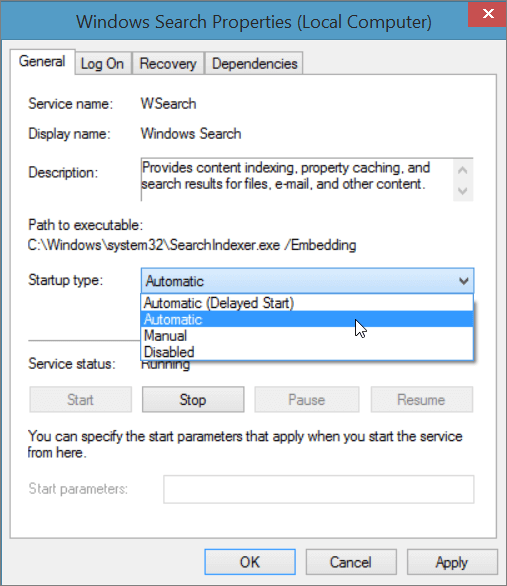
Wählen Sie OK aus.
Öffnen Sie Outlook. Funktionen auf der Registerkarte Suche sollten verfügbar sein.
Verwandte Informationen
Erfahren Sie, wie Sie Ihre Suchkriterien für eine bessere Suche in Outlook einschränken
No comments:
Post a Comment